2018-12-13 Thu
停滞していましたが,wordpressがなんとかインストールできました。
ただし,まだいろいろ不具合があります。
インストールできなかった原因は,mysql(MariaDB)の仕様の
変更でしょうかね。
何回も「root」のパスワードを設定しても,データベースに
パスワードつきでログインできませんでした。
次の二つのHPのおかげで訂正できました。
ラズベリーパイにMariadbをインストールした時のメモ
MariaDBのインストール/初期設定
このページのように以前の形式パスワードの設定をする必要が
あるようです。
use mysql;
delete from user where User='root';
delete from user where User='debian-sys-maint';
flush privileges;
grant all privileges on *.* to 'root'@'localhost' identified
by '任意のパスワード' with grant option;
grant all privileges on *.* to 'root'@'127.0.0.1' identified
by '任意のパスワード' with grant option;
grant all privileges on *.* to 'root'@'::1' identified
by '任意のパスワード' with grant option;
grant all privileges on *.* to 'root'@'ホスト名' identified
by '任意のパスワード' with grant option;
grant all privileges on *.* to 'debian-sys-maint'@'localhost' identified
by 'debian-sys-maintのパスワード' with grant option;
update user set Create_tablespace_priv="N"
WHERE User='debian-sys-maint' ;
flush privileges;
のようにして,パスワードを設定するようです。それと,
これに合わせて/etc/mysql/debian.cnfを更新する必要があります、
具体的にはuserの所を「debian-sys-maint」にして、
passwordを先程設定したパスワードにして下さい。
をする必要があるようです。「debian-sys-maint」は,
大文字小文字数字の組み合わせの16文字だそうです。
という訳で,ローカルでは,wordpressのページを閲覧できる
ようになりましたが,外部からは,ヘッダーファイル画像が表示
されない等の不具合が残っています。
私としては,
編集→→LAN内
公開→→登録ドメイン
にしたいのでですが,今のところ解決していません。
一番の解決方法は,ルーターを
ヘアピンNAT対応
のものに変えることでしょうね。あるいは,ネットへのアクセスを
プロキシサーバー経由にするかですね。
2018-12-07 Fri
ちょっとだけ進展。いままでは,「ssh」 の接続も 「ftp」の接続も
root ユーザーで接続できるようにしてました。
安全上はまずいのですが,ファイルの編集等,vncの
GUIで行うので,root でないと,書き換え,ブート等の操作
が面倒になります。
今回の再設定にあたっても,root でログインできるように
あれこれやりましたが,やっと今日,ssh,ftp とも可能
になりました。
その覚え書きです。
=====ssh====
次のファイル
/etc/ssh/sshd_config
に
PermitRootLogin yes
を書き加える
===vsftpd===
①ファイルの記述変更
次のファイル
/etc/vsftpd.conf
に次の記述を追加
userlist_enable=YES
userlist_deny=NO
userlist_file=/etc/vsftpd.user_list
②次のファイルがないので作成
vsftpd.user_list
このファイルに root と pi
のユーザー名を記述
③/etc/ftpuser
rootを#でコメントアウト
この設定でOKとなりました。
ただ依然として,vncでアクセス後,デフォルトのブラウザで
ネット接続ができません。
後からインストールしたファイヤーフォックスではできました。
この原因は,私の能力を超えてます。
2018-12-07 Fri
細々と運用していたRasbery Piのサーバーですが,不具合がでたので,再設定しようと思いやり始まりましたが,ちょっと
中断でしょうか。
しばらくいじらない間に環境が多きく変わってしまいました。
今までは,先達のHPを参考に進めてきましたが,情報があ
りません。
rasupubery Pi →→ OSのバージョンが上がってる。
php5 →→ インストールできない。PHP7.0に
Mysql →→ MariaDB に変わってるる
ということで,いつもの通り,
OSのインストール
↓
sshのスタート
↓
VNCのインストール
ここまではすんなりでしたが,その先のPHP,Mysqlで,
大躓きです。
情報がでるのをまつようでしょうかね。
2018-12-05 Wed
不具合ばかりでしたが,自宅サーバー?を細々と動かしていました。
これは,お名前COMのドメインが残ってたからです。
もう期限切れなので,別な方法をかんがえようと思って,
確認したら,自動更新が解除されなくて,
来年の11月まで,延長になってました。
自宅サーバーでブログを運営してたときは,なくてはならないもの
でしたが,レンタルサーバーにしたので,お名前COMのドメイン
いらないので,削除するつもりでした。
一年延長になってしまてますが,外部からアクセスするために
とっておくことにでもします。
さて,細々と動かしていた自宅サーバー(raspuberry Pi)です
が不具合があるようで,再度設定し直そうと思います。
ついでに,wordpress でも,インストールしてみようかなと
思います。
それにしても,設定には,外部のモニターがいります。
いままでは,テレビにつないで,やってましたが,その間テレビ
みれなくなり,家のにも迷惑をかけるので,小さいモニター
ポチりました。
我が家にはテレビを除いて,HDMIの入力のモニターがない
のです。VGAのモニターはいくつかありますが・・・・・。
アダプターを使ってもいいのですが,しばらく前に購入した
アダプタ-はたしか,破損させてしまったような気がします。
モニターが届いたら,のんびりを再設定をします。
2018-12-02 Sun
便利に使ってましたが,過日久しぶりに開いたら,期限切れ,ライセンスを購入してください。の文字が。
どうしたもんかとあれこれ調べましたが,ネットでは,解決策
は見つかりませんでした。
それでいろいろやりましたが,結局,使えるようになりました。
ライセンスを購入のところをクリック
↓
CNC,キャド等のチェックボックスをチェック
↓
次にをクリック
↓
趣味等のための使用をクリック
↓
情報の提供をOKをクリック
みたいなながれで,また使えるようになりました。もちろん無料
ですが,やはり,1年間の期限付きのようで,一年後にまた更新
でしょう。
操作の記録をとればよかったのでしょうが,いきあたりばったり
だったので,記録をとりませんでした。
スタートアップライセンスということで,
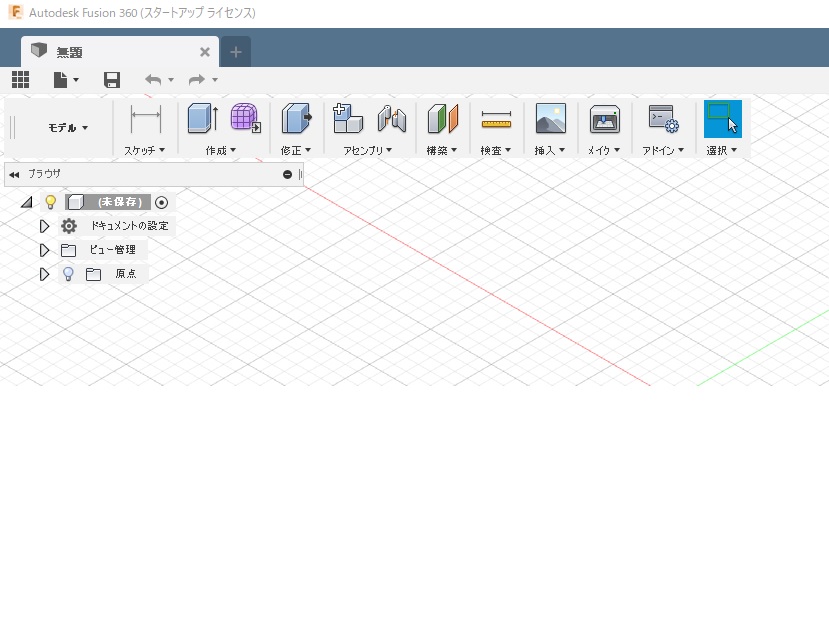
使えるようになりました。
2018-11-28 Wed
最新の X IDE では,仕様の変更があるようです。
デフォルトのインストールだけでは,xc.h の読み取りがうまく
行かないようです。ネットで検索すると,
HP-1
HP-2
HP-3
あたりに,記述がありましたので,私の環境で,まとめておきます。
X IDE の画面で,目的のプロジェクトを右クリックしします。
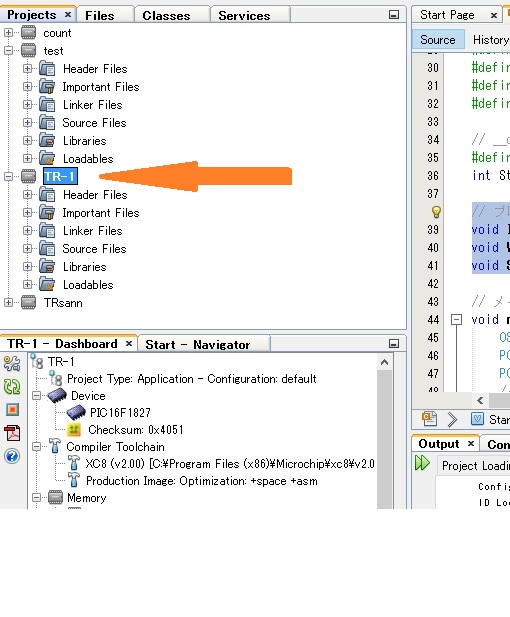
下記の最下部のPropertiesをクリックします。
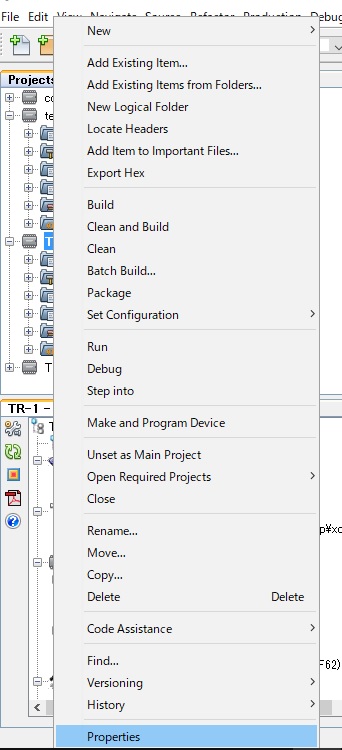
次の画面になりますので,XC8 Global Option をクリックします。
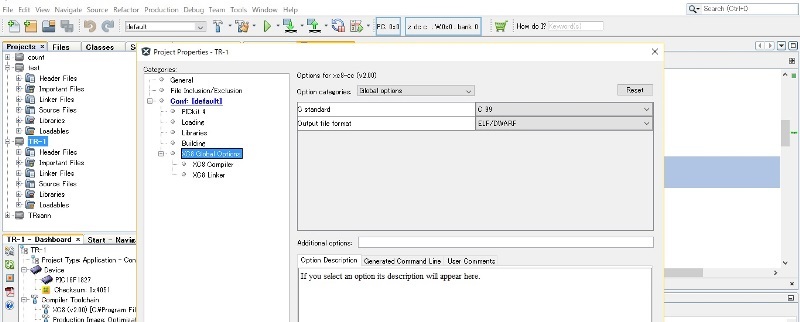
この画面で,右の方の C99 の選択ボックスを開いて
C99→C90
に変更して,下部のApplyをクリックして終了です。
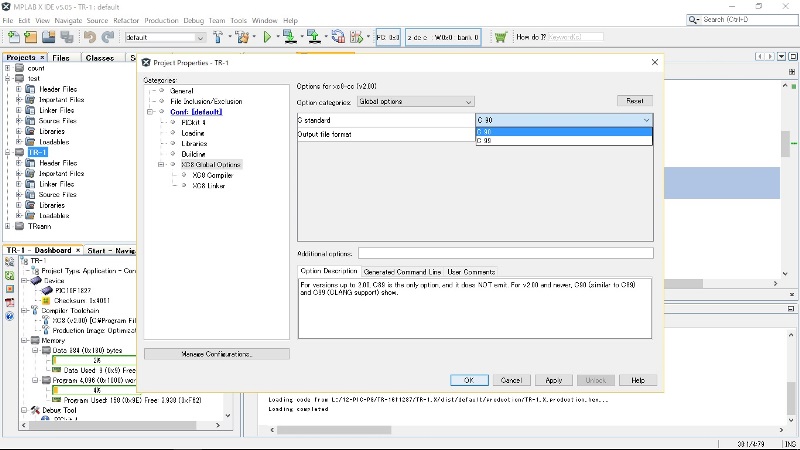
TOP PAGE △








